- Συγγραφέας Jason Gerald [email protected].
- Public 2024-01-19 22:12.
- Τελευταία τροποποίηση 2025-01-23 12:15.
Αυτό το wikiHow σας διδάσκει πώς να συνδέετε ασύρματα ένα χειριστήριο PS3 σε ένα μηχάνημα PS3 και πώς να το χρησιμοποιείτε σε υπολογιστή Mac ή Windows. Οι ελεγκτές PS3 μπορούν επίσης να χρησιμοποιηθούν σε συσκευές Android, αλλά θα πρέπει πρώτα να κάνετε root στη συσκευή για να το κάνετε αυτό. Όταν συνδέετε το χειριστήριο PS3 σε οποιαδήποτε συσκευή, βεβαιωθείτε ότι χρησιμοποιείτε χειριστήριο κατασκευασμένο από τη Sony. Ενδέχεται να αντιμετωπίσετε αποτυχία εάν χρησιμοποιείτε χειριστήριο κατασκευασμένο από άλλη εταιρεία.
Βήμα
Μέθοδος 1 από 3: Σύνδεση του ελεγκτή στο PlayStation 3
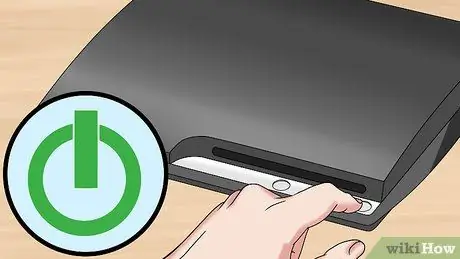
Βήμα 1. Ενεργοποιήστε το μηχάνημα PS3
Πατήστε το κουμπί λειτουργίας που βρίσκεται στο μπροστινό μέρος της κονσόλας. Το μηχάνημα PS3 δεν πρέπει να βρίσκεται σε κατάσταση αναμονής όταν συνδέετε το νέο χειριστήριο.

Βήμα 2. Συνδέστε το καλώδιο του φορτιστή στο χειριστήριο
Η θύρα (θύρα) για την σύνδεση του καλωδίου (που έχει τη μορφή μίνι USB) βρίσκεται στο μπροστινό μέρος του χειριστηρίου (ανάμεσα στα κουμπιά σκανδάλης).

Βήμα 3. Συνδέστε το άλλο άκρο του καλωδίου στο μηχάνημα PS3
Το άλλο άκρο του καλωδίου φόρτισης πρέπει να είναι συνδεδεμένο στη θύρα USB στο μπροστινό μέρος του μηχανήματος PS3.
Ανάλογα με το μοντέλο του PlayStation, υπάρχουν 2 ή 4 θύρες USB στο μηχάνημα

Βήμα 4. Ενεργοποιήστε το χειριστήριο
Πατήστε το κουμπί PlayStation στο κέντρο του χειριστηρίου. Η λυχνία στο μπροστινό μέρος του χειριστηρίου θα αναβοσβήνει.

Βήμα 5. Περιμένετε μέχρι να σταματήσει να αναβοσβήνει η λυχνία στο χειριστήριο
Εάν το φως είναι πλήρως αναμμένο και δεν αναβοσβήνει, σημαίνει ότι ο ελεγκτής έχει συγχρονιστεί με το μηχάνημα PS3.
Μια φωτιζόμενη λυχνία υποδεικνύει ποιο χειριστήριο χρησιμοποιείται (P1, P2, κ.λπ.)

Βήμα 6. Αποσυνδέστε το καλώδιο USB από το χειριστήριο
Τώρα ο ελεγκτής είναι συνδεδεμένος στο μηχάνημα PS3 ασύρματα.
Αυτή η δυνατότητα ασύρματης λειτουργίας είναι διαθέσιμη μόνο στους επίσημους ελεγκτές Sony DualShock 3. Σε ανεπίσημους ελεγκτές τρίτων κατασκευαστών, θα πρέπει να κολλήσετε με καλώδια
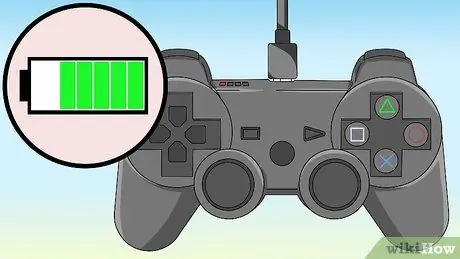
Βήμα 7. Φορτίστε το εάν ο ελεγκτής δεν ενεργοποιηθεί
Εάν ο ελεγκτής απενεργοποιηθεί αμέσως μετά την αποσύνδεση του καλωδίου, ενδέχεται να έχει εξαντληθεί το ρεύμα. Συνδέστε το χειριστήριο σε ένα μηχάνημα PS3 που είναι ενεργοποιημένο για μερικές ώρες για να φορτίσει την μπαταρία.

Βήμα 8. Επαναφέρετε το χειριστήριο εάν η συσκευή εξακολουθεί να μην συγχρονίζεται
Εάν ο ελεγκτής δεν συγχρονιστεί με το μηχάνημά σας PS3, ίσως χρειαστεί να το επαναφέρετε. Πως να το κάνεις:
- Αναποδογυρίστε το χειριστήριο και, στη συνέχεια, αναζητήστε το κουμπί Επαναφορά βρίσκεται στο πίσω μέρος της κορυφής, κοντά στο κουμπί L2.
- Πατήστε και κρατήστε πατημένο το κουμπί Επαναφορά χρησιμοποιώντας ένα διπλωμένο κλιπ χαρτιού. Μπορείτε να αισθανθείτε το κλικ ενώ το κάνετε.
- Συνεχίστε να κρατάτε το κουμπί Επαναφορά για τουλάχιστον 2 δευτερόλεπτα και, στη συνέχεια, αφαιρέστε το συνδετήρα.
- Δοκιμάστε να συνδέσετε και να συγχρονίσετε ξανά το χειριστήριο.
Μέθοδος 2 από 3: Σύνδεση του ελεγκτή στα Windows

Βήμα 1. Βεβαιωθείτε ότι χρησιμοποιείτε πιστοποιημένο χειριστήριο Sony και καλώδιο φόρτισης
Το πρόγραμμα που θα χρησιμοποιηθεί για τη σύνδεση του ελεγκτή PS3 στον υπολογιστή θα λειτουργήσει σωστά μόνο εάν χρησιμοποιείτε ελεγκτή Sony DualShock 3 που είναι συνδεδεμένος στον υπολογιστή μέσω του καλωδίου φορτιστή για το χειριστήριο PS3.
Παρόλο που είναι πιθανό να λειτουργεί ένας ελεγκτής από άλλη εταιρεία (ή μπορείτε να χρησιμοποιήσετε ασύρματα έναν ελεγκτή Sony), ο μόνος εγγυημένος τρόπος για να συνδέσετε επιτυχώς έναν ελεγκτή PS3 στα Windows είναι να χρησιμοποιήσετε ένα πιστοποιημένο χειριστήριο Sony και καλώδιο φόρτισης

Βήμα 2. Αποσυνδέστε το μηχάνημα PlayStation 3
Εάν υπάρχει ένα μηχάνημα PS3 σε κοντινή απόσταση από το χειριστήριο, αποσυνδέστε το μηχάνημα από την πηγή τροφοδοσίας για να αποτρέψετε την τυχαία σύνδεση του ελεγκτή σε αυτό.

Βήμα 3. Επαναφέρετε τον ελεγκτή
Χρησιμοποιήστε ένα διπλωμένο συνδετήρα για να πατήσετε το κουμπί Επαναφορά κρυμμένο στο κάτω μέρος του χειριστηρίου. Αυτό γίνεται για να αποτρέψει τον ελεγκτή να αντιμετωπίσει τα προβλήματα που έχουν προκύψει κατά το συγχρονισμό με άλλες συσκευές στο παρελθόν.

Βήμα 4. Ενεργοποιήστε το χειριστήριο
Πατήστε το κουμπί PlayStation στο κέντρο του χειριστηρίου. Η λυχνία στο χειριστήριο θα αναβοσβήνει.
Λόγω σφάλματος σε ορισμένους υπολογιστές Windows, πρέπει πρώτα να ενεργοποιήσετε το χειριστήριο πριν το συνδέσετε με τον υπολογιστή

Βήμα 5. Συνδέστε το χειριστήριο στον υπολογιστή
Συνδέστε το μικρό άκρο του καλωδίου φόρτισης στο χειριστήριο PS3 και, στη συνέχεια, συνδέστε το άλλο άκρο σε μία από τις θύρες USB του υπολογιστή.
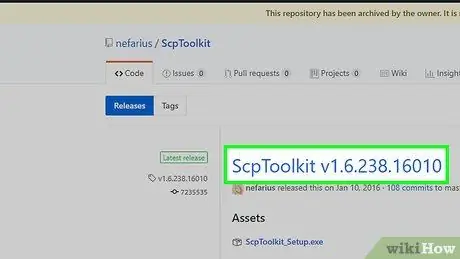
Βήμα 6. Κατεβάστε το SCP Toolkit
Αυτό το πρόγραμμα επιτρέπει στα Windows να χρησιμοποιούν ελεγκτές PS3.
- Επισκεφθείτε τον ιστότοπο SCP Toolkit σε ένα πρόγραμμα περιήγησης ιστού.
- Κάντε κλικ ScpToolkit_Setup.exe βρίσκεται στην επικεφαλίδα "Περιουσιακά στοιχεία".
- Περιμένετε να ολοκληρωθεί η λήψη του αρχείου.
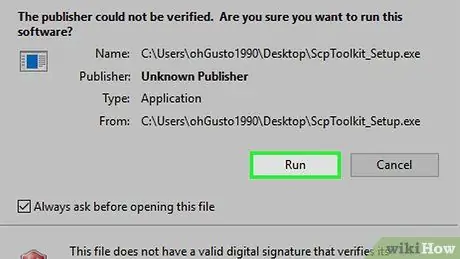
Βήμα 7. Εγκαταστήστε το πρόγραμμα SCP Toolkit
Πως να το κάνεις:
- Κάντε διπλό κλικ στο αρχείο εγκατάστασης.
- Κάντε κλικ Ναί όταν ζητηθεί.
-
Ακολουθήστε τις οδηγίες που δίνονται μέχρι να εμφανιστεί το κουμπί Εγκαθιστώ, στη συνέχεια κάντε κλικ στο κουμπί.
Maybeσως πρέπει να κάνετε κλικ σε μερικά κουμπιά Εγκαθιστώ διαφορετικός.
- Εάν σας ζητηθεί να εγκαταστήσετε ένα προαπαιτούμενο πρόγραμμα (ένα προαπαιτούμενο πρόγραμμα, το οποίο είναι ένα πρόγραμμα που πρέπει να εγκατασταθεί για να λειτουργήσει το κύριο πρόγραμμα), κάντε κλικ στο Επόμενο έως ότου εγκατασταθούν τα προαπαιτούμενα προγράμματα.
- Κάντε κλικ Φινίρισμα όταν ζητηθεί.
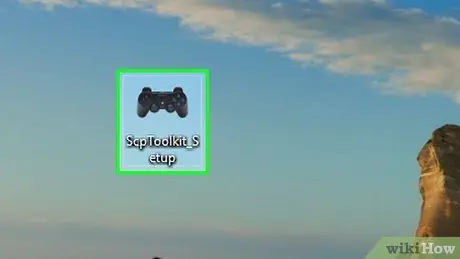
Βήμα 8. Εκτελέστε το πρόγραμμα εγκατάστασης "SCPToolkitDriver"
Εκτελέστε το πρόγραμμα κάνοντας διπλό κλικ στο εικονίδιο της εφαρμογής του στην επιφάνεια εργασίας.
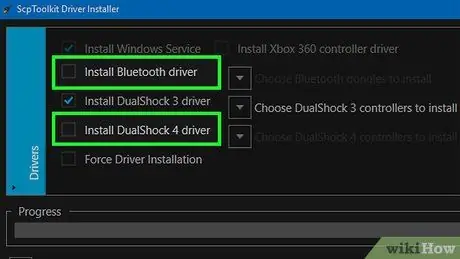
Βήμα 9. Απενεργοποιήστε τις ανεπιθύμητες επιλογές
Καταργήστε την επιλογή των πλαισίων "Εγκατάσταση ελεγκτή DualShock4" και "Bluetooth", καθώς και τυχόν άλλες επιλογές που δεν θέλετε να χρησιμοποιήσετε.
Εάν δεν είστε εξοικειωμένοι με κανένα από τα άλλα πλαίσια ελέγχου που δεν αναφέρονται εδώ, είναι καλή ιδέα να τα αφήσετε επιλεγμένα
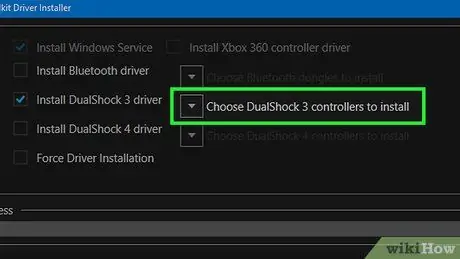
Βήμα 10. Κάντε κλικ στο πλαίσιο "Επιλογή ελεγκτών DualShock 3 για εγκατάσταση"
Αυτό το πλαίσιο βρίσκεται στη δεξιά πλευρά του παραθύρου.
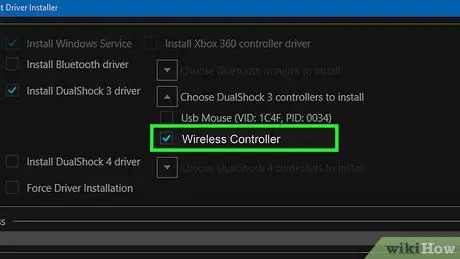
Βήμα 11. Ελέγξτε την επιλογή "Wireless Controller"
Μπορείτε να δείτε μια λίστα με όλες τις συσκευές που είναι εγκατεστημένες στον υπολογιστή σας (π.χ. πληκτρολόγιο/πληκτρολόγιο, ποντίκι/ποντίκι, κάμερα web κ.λπ.). Εδώ, ο ελεγκτής PS3 θα είναι μια επιλογή που λέει "Wireless Controller (Interface [number])".
Η ενότητα [αριθμός] υποδεικνύει τη θύρα USB που χρησιμοποιείται αυτήν τη στιγμή από τον ελεγκτή
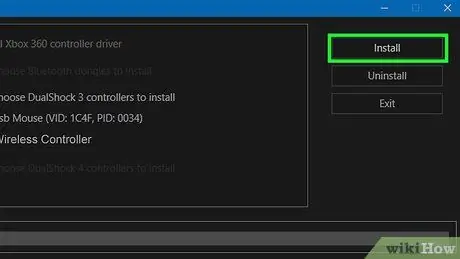
Βήμα 12. Κάντε κλικ στην επιλογή Εγκατάσταση που βρίσκεται στη δεξιά πλευρά του παραθύρου
Το SCP Toolkit θα ξεκινήσει την εγκατάσταση του προγράμματος οδήγησης του ελεγκτή.
Ένας ήχος επιβεβαίωσης θα ακουστεί μετά την ολοκλήρωση της εγκατάστασης. Σε αυτό το σημείο, θα πρέπει να μπορείτε να χρησιμοποιήσετε το χειριστήριο PS3 για να παίξετε συμβατά παιχνίδια
Μέθοδος 3 από 3: Σύνδεση του ελεγκτή σε Mac
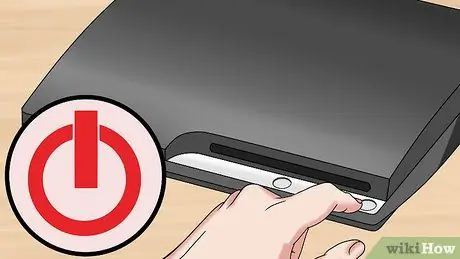
Βήμα 1. Απενεργοποιήστε και αποσυνδέστε το μηχάνημα PS3 από την πηγή τροφοδοσίας
Εάν έχετε ένα μηχάνημα PS3 που συνήθως παίζετε με το χειριστήριο που θέλετε να συγχρονίσετε, απενεργοποιήστε το και αποσυνδέστε το από την πηγή τροφοδοσίας. Αυτό γίνεται για να αποτρέψετε την τυχαία εκκίνηση του μηχανήματος ενώ συγχρονίζετε το χειριστήριο με τον υπολογιστή Mac σας.

Βήμα 2. Επαναφέρετε τον ελεγκτή
Χρησιμοποιήστε ένα διπλωμένο συνδετήρα για να πατήσετε το κουμπί Επαναφορά κρυμμένο στο κάτω μέρος του χειριστηρίου. Αυτό γίνεται για να αποτρέψει τον ελεγκτή να αντιμετωπίσει τα προβλήματα που έχουν προκύψει κατά το συγχρονισμό με άλλες συσκευές στο παρελθόν.
Αυτή η ενέργεια είναι προαιρετική, αλλά συνιστάται ιδιαίτερα
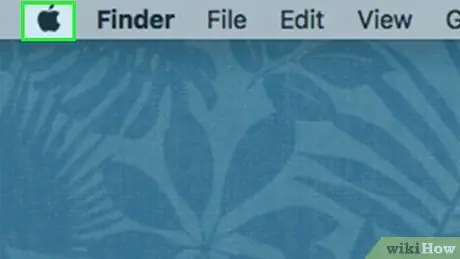
Βήμα 3. Ανοίξτε το μενού Apple
Κάντε κλικ στο λογότυπο της Apple στην επάνω αριστερή γωνία. Θα εμφανιστεί ένα αναπτυσσόμενο μενού.
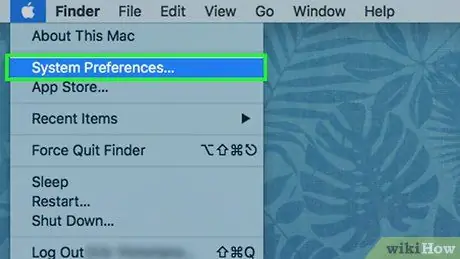
Βήμα 4. Κάντε κλικ στην επιλογή System Preferences… στο αναπτυσσόμενο μενού
Θα ανοίξει το παράθυρο Προτιμήσεις συστήματος.
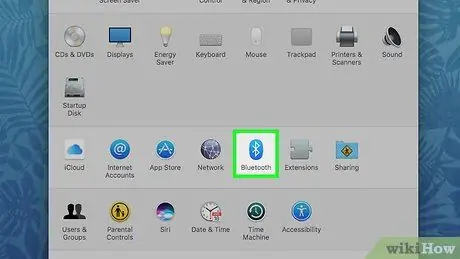
Βήμα 5. Κάντε κλικ στο Bluetooth
Εικονίδιο Bluetooth
βρίσκεται στη μέση του μενού Προτιμήσεις συστήματος.
Εάν αυτή η επιλογή δεν υπάρχει, επιστρέψτε στο κύριο μενού Προτιμήσεις συστήματος κάνοντας κλικ στο κουμπί ⋮⋮⋮⋮.
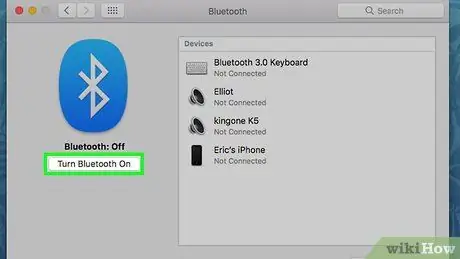
Βήμα 6. Κάντε κλικ στην επιλογή Ενεργοποίηση Bluetooth
Αυτό το κουμπί βρίσκεται στην αριστερή πλευρά της σελίδας. Αυτό θα ενεργοποιήσει το Bluetooth στον υπολογιστή Mac.
Όταν λέει το κουμπί Απενεργοποιήστε το Bluetooth, σημαίνει ότι το Bluetooth έχει ενεργοποιηθεί.

Βήμα 7. Συνδέστε το χειριστήριο PS3 στον υπολογιστή Mac
Συνδέστε το μικρό άκρο του καλωδίου φόρτισης (το καλώδιο που συνοδεύει το χειριστήριο PS3) στη θύρα φόρτισης του ελεγκτή και, στη συνέχεια, συνδέστε το άλλο άκρο του καλωδίου στη θύρα USB του Mac.
Εάν ο Mac σας διαθέτει μόνο θύρα USB-C (οβάλ σχήμα) και όχι θύρα USB 3.0 (ορθογώνιο), αγοράστε έναν προσαρμογέα USB 3.0 σε USB-C για Mac, ώστε να συνεχίσετε τη διαδικασία. Μπορείτε να αγοράσετε αυτούς τους προσαρμογείς στο διαδίκτυο ή σε καταστήματα υπολογιστών και ηλεκτρονικών ειδών
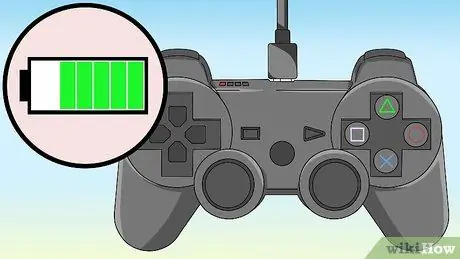
Βήμα 8. Αφήστε το χειριστήριο να φορτίσει πρώτα εάν είναι απαραίτητο
Εάν ο ελεγκτής δεν έχει φορτιστεί, αφήστε τον ελεγκτή να φορτίσει για περίπου 30 λεπτά προτού συνεχίσετε τη διαδικασία ρύθμισης σύνδεσης Bluetooth.

Βήμα 9. Πατήστε και κρατήστε πατημένο το κουμπί PlayStation για 2 δευτερόλεπτα
Το κουμπί βρίσκεται στο κέντρο του χειριστηρίου. Μόλις το κάνετε αυτό, το φως στην κορυφή του χειριστηρίου θα αναβοσβήνει.

Βήμα 10. Αποσυνδέστε τον ελεγκτή από την πρίζα και περιμένετε μέχρι να συγχρονιστεί η συσκευή
Αφού περάσουν μερικά δευτερόλεπτα, αυτός ο ελεγκτής PS3 θα εμφανιστεί στη λίστα με την κατάσταση "Συνδεδεμένος".
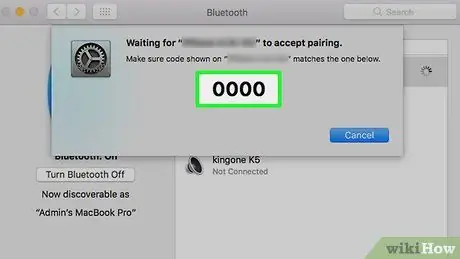
Βήμα 11. Πληκτρολογήστε 0000 ως κωδικό πρόσβασης όταν σας ζητηθεί
Εάν ο Mac σας ζητήσει κωδικό πρόσβασης για το χειριστήριο, πληκτρολογήστε 0000 και, στη συνέχεια, κάντε κλικ Ζεύγος Το Αυτό συνήθως δεν είναι απαραίτητο εάν χρησιμοποιείτε νεότερο Mac.
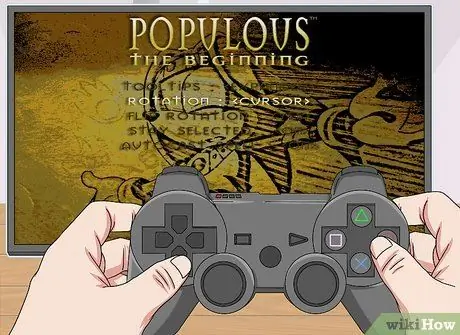
Βήμα 12. Ρυθμίστε το χειριστήριο όταν παίζετε το παιχνίδι
Εάν το χειριστήριο PS3 είναι συνδεδεμένο στο Mac σας μέσω Bluetooth, μπορείτε να το χρησιμοποιήσετε για να παίξετε παιχνίδια που υποστηρίζουν gamepads. Mayσως χρειαστεί να ρυθμίσετε χειροκίνητα τα κουμπιά του χειριστηρίου για να παίξετε το παιχνίδι. Πώς να το κάνετε αυτό ποικίλλει, ανάλογα με το παιχνίδι που παίζετε.
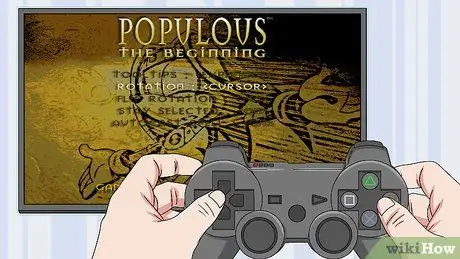
Βήμα 13. Έγινε
Συμβουλές
- Ενημερώστε το PlayStation 3 για να επιλύσετε ορισμένα προβλήματα σύνδεσης στο χειριστήριο.
- Δοκιμάστε να χρησιμοποιήσετε άλλο χειριστήριο PS3 (επίσης μάρκας Sony), εάν δεν μπορείτε πάντα να συνδέσετε το χειριστήριο στην κονσόλα ή τον υπολογιστή. Εάν οι άλλοι ελεγκτές λειτουργούν καλά, ίσως ο πρώτος ελεγκτής να είναι ελαττωματικός.






